Funkcja ograniczeń na urządzeniu z systemem iOS, znana również jako kontrola rodzicielska, umożliwia kontrolowanie funkcji, aplikacji i treści, do których dzieci lub inne osoby mogą lub nie mają dostępu na własnym iPhonie/iPadzie lub iPhonie/iPadzie dziecka. Niektórzy użytkownicy iPada mogą stwierdzić, że nie mogą znaleźć ograniczeń iPada podczas aktualizacji do iOS 17. To dlatego, że po aktualizacji do iOS 17 w aplikacji Ustawienia pojawiła się nowa sekcja zatytułowana Czas przed ekranem. Jest to aktualizacja funkcji Ograniczenia w systemie iOS 11 i wcześniejszych, która umożliwia użytkownikom Apple lepsze zarządzanie sposobem korzystania i spędzania czasu na iPhonie lub iPadzie. Niezależnie od tego, czy używasz iPhone'a lub iPada z systemem iOS 11 lub starszym albo iOS 12 lub nowszym, przeczytaj ten przewodnik, aby dowiedzieć się, jak ustawić kontrolę rodzicielską na iPhonie / iPadzie, aby chronić swoje dziecko przed treściami dla dorosłych lub chronić swoje urządzenie przed bałaganem po daniu go swoim dzieciom do zabawy.
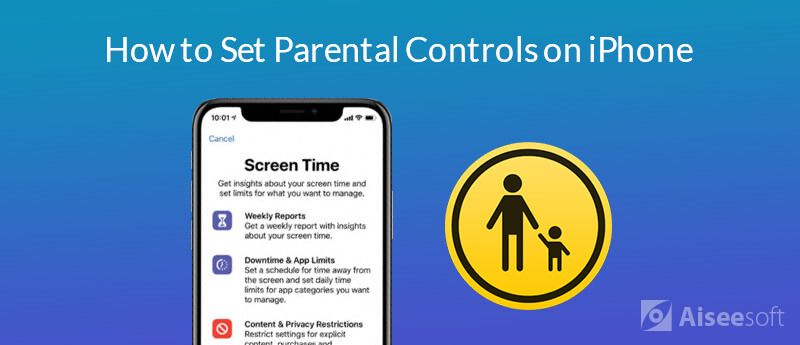
Istnieją cztery sekcje w funkcji Czas na ekranie, tutaj przedstawimy jeden po drugim.
Funkcja przestoju umożliwia ustawienie harmonogramu czasu poza ekranem. Podczas przestoju dostępne będą tylko aplikacje, na które zezwalasz i połączenia telefoniczne.
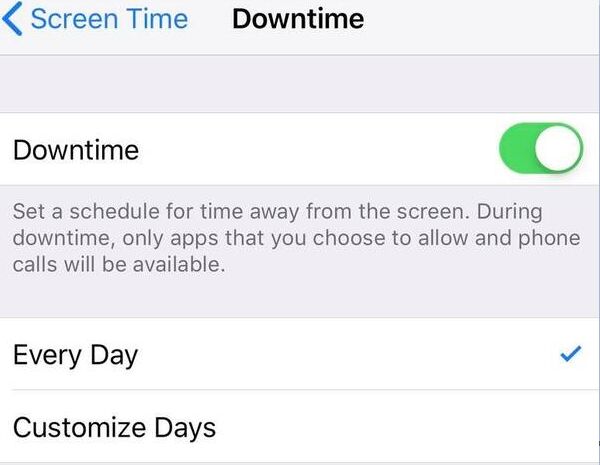
Na stronie Limity aplikacji możesz ustawić, jak długo Twoje dziecko może korzystać z różnego rodzaju aplikacji. Na przykład możesz ograniczyć gry do 2 godzin jednego dnia. Po prostu wykonaj poniższe czynności.
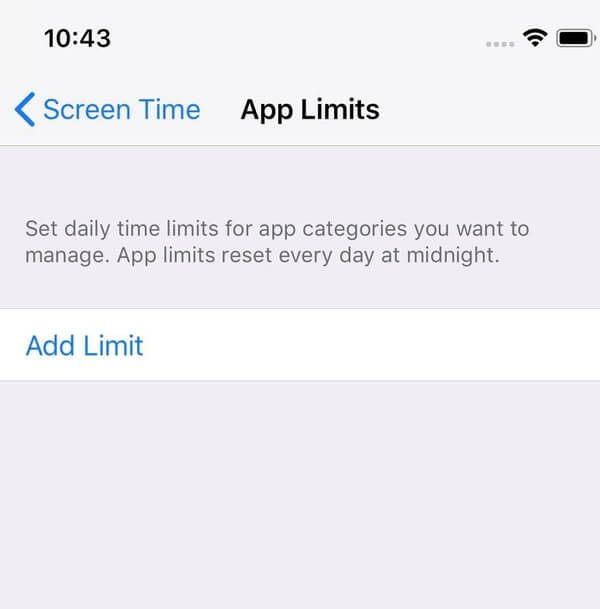
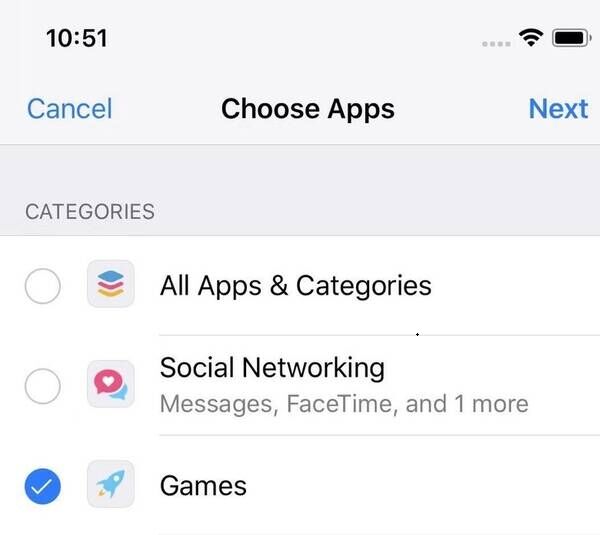
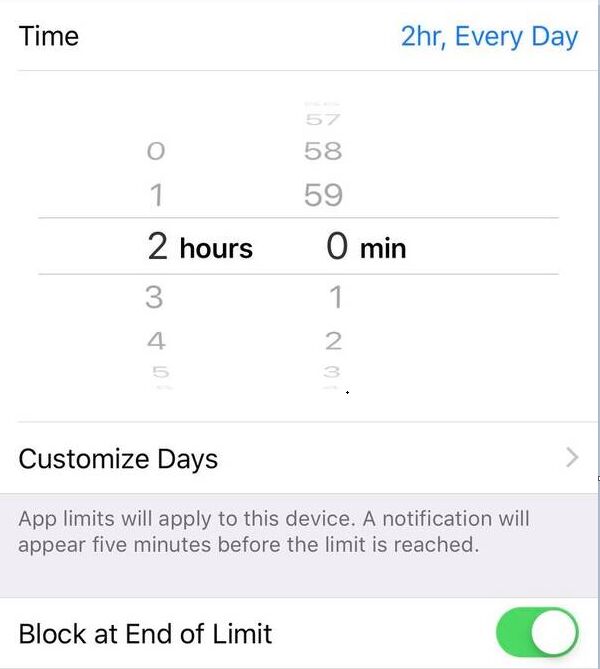
Możesz ustawić zawsze dozwolone aplikacje, z których dziecko może korzystać podczas przestoju.
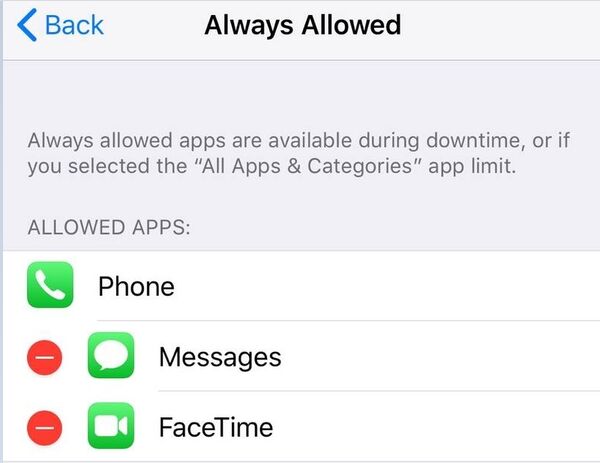
Ta sekcja jest podobna do funkcji Ograniczenia w iOS 11 i wcześniejszych. Sprawdź, co możesz kontrolować w tej części.
Możesz uniemożliwić dziecku instalowanie/usuwanie aplikacji i zakupów w aplikacji, zmieniając ustawienia na Nie zezwalaj. Jeśli Twoje dziecko dokona zakupu w aplikacji bez powiadomienia Cię o tym, możesz włączyć opcję Zawsze wymagaj hasła przy każdym dodatkowym zakupie.
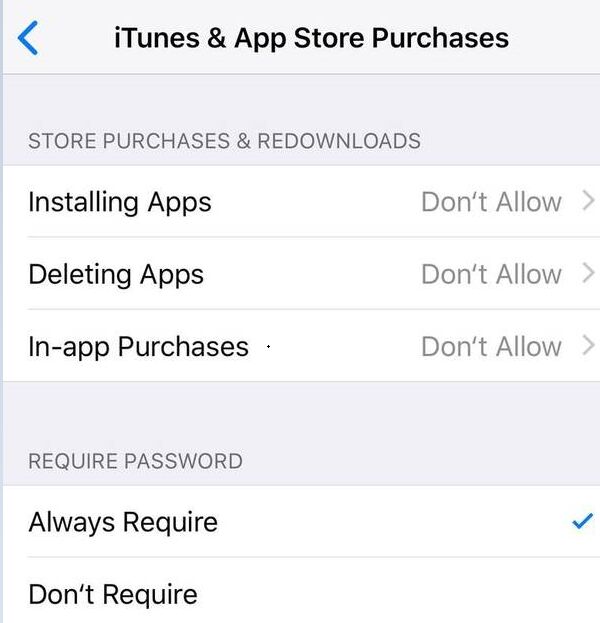
Możesz także ograniczyć korzystanie z wbudowanych aplikacji lub funkcji iPhone'a/iPada. Jeśli wyłączysz aplikację lub funkcję, nie zostanie ona usunięta z urządzenia, tylko tymczasowo ukryta na ekranie głównym.
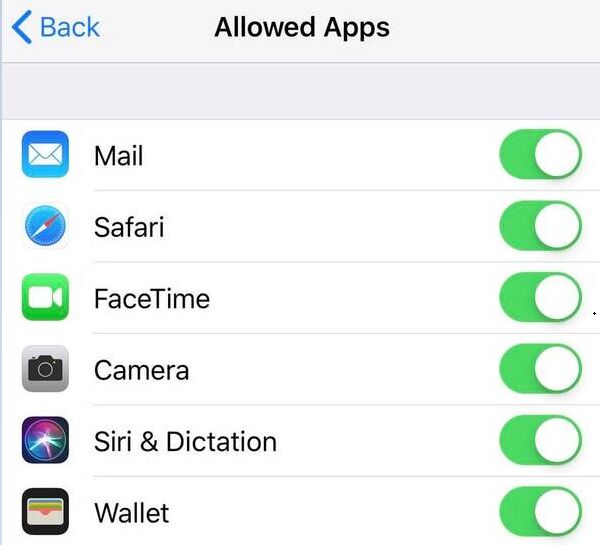
Ta sekcja umożliwia ustawienie kontroli rodzicielskiej dla treści dla dorosłych oraz filmów i programów telewizyjnych z określonymi ocenami, do których nie chcesz, aby Twoje dziecko miało dostęp. Sprawdź, jak to zrobić ze szczegółowym przewodnikiem poniżej.
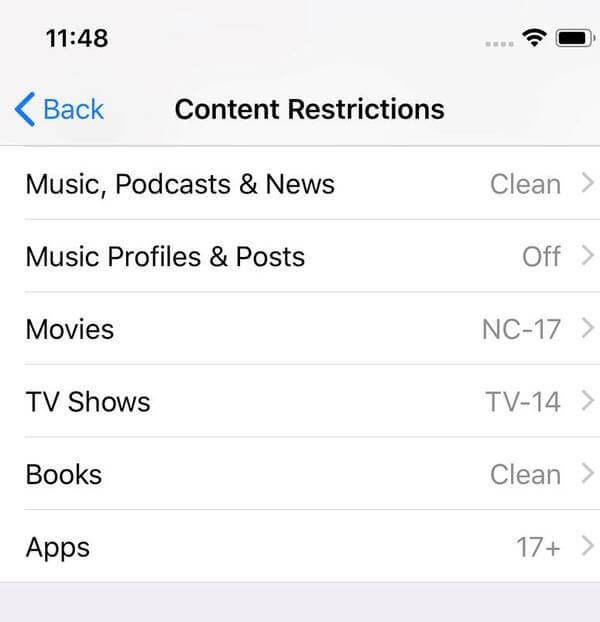
Możesz także ograniczyć zawartość internetową, aby ograniczyć dostęp do treści dla dorosłych, ograniczyć wyszukiwanie w sieci Siri i funkcje Game Center, jeśli uważasz to za konieczne.
Możesz także określić, czy zezwalasz dziecku na wprowadzanie zmian w ustawieniach prywatności, takich jak Usługi lokalizacji, Kontakty, Kalendarze, Udostępnij moją lokalizację, Udostępnianie Bluetooth i inne.
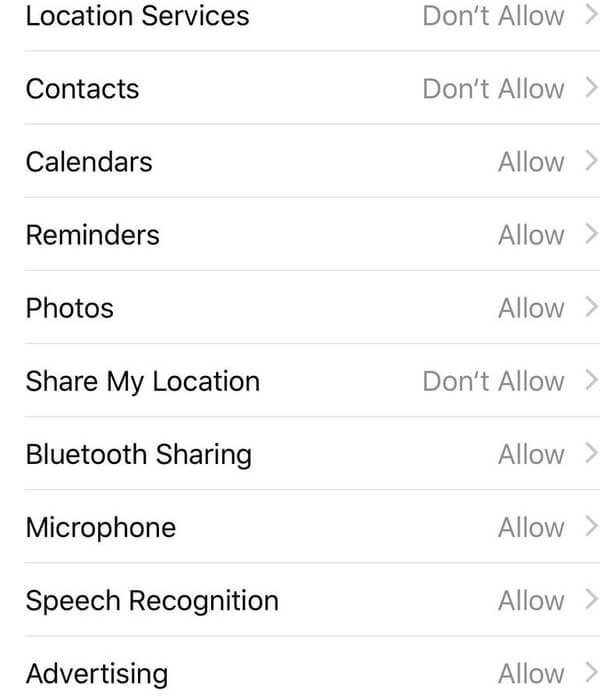
Możesz także zezwalać na zmiany kodu dostępu, zmiany konta, zmiany danych komórkowych i inne w zależności od potrzeb.
Jeśli używasz iPhone'a lub iPada z systemem iOS 11 lub wcześniejszym, kroki w celu skonfigurowania kontroli rodzicielskiej będą łatwiejsze.
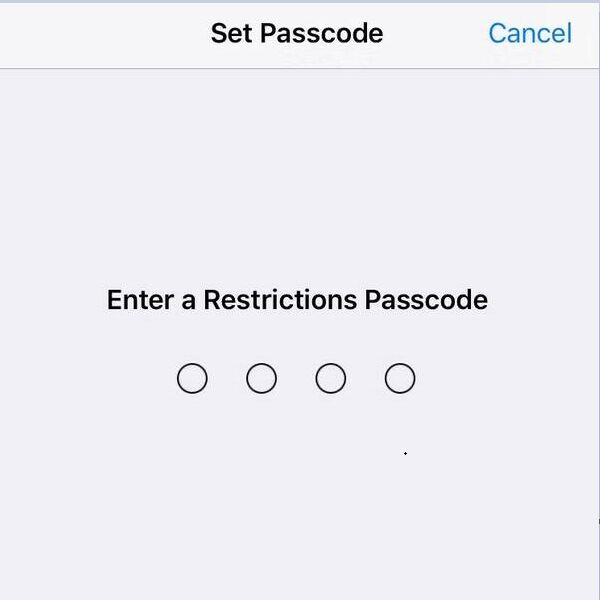
Jeśli Twoje dzieci nadal omyłkowo usunęły niektóre ważne dane, takie jak zdjęcia, filmy, wiadomości itp. Na iPhonie lub iPadzie, mimo że skonfigurowałeś kontrolę rodzicielską, potrzebujesz profesjonalisty Oprogramowanie do odzyskiwania danych iPhone aby odzyskać utracone dane. Tutaj zalecamy użycie FoneLab - iPhone Data Recovery.

Pliki do Pobrania
Aiseesoft FoneLab - iPhone Data Recovery
100% bezpieczeństwa. Bez reklam.
100% bezpieczeństwa. Bez reklam.
Niezależnie od tego, czy używasz iPhone'a lub iPada z systemem iOS 11 lub wcześniejszym, iOS 12 lub nowszym, po przeczytaniu tego przewodnika możesz łatwo dowiedzieć się, jak skonfigurować kontrolę rodzicielską na swoim urządzeniu. Udostępniliśmy również przydatne narzędzie do odzyskiwania danych iPhone'a, jeśli straciłeś ważne dane, nawet jeśli ustawiłeś ograniczenia dla iPhone'a.
Kontrola rodzicielska na iPhonie
Ustaw kontrolę rodzicielską na iPhonie Wyłącz kontrolę rodzicielską na iPhonie Zapomniałem hasła kontroli rodzicielskiej iPhone
Najlepsze oprogramowanie do odzyskiwania danych iPhone'a, które pozwala użytkownikom bezpiecznie odzyskać utracone dane iPhone'a / iPada / iPoda z urządzenia iOS, kopii zapasowej iTunes / iCloud.
100% bezpieczeństwa. Bez reklam.
100% bezpieczeństwa. Bez reklam.